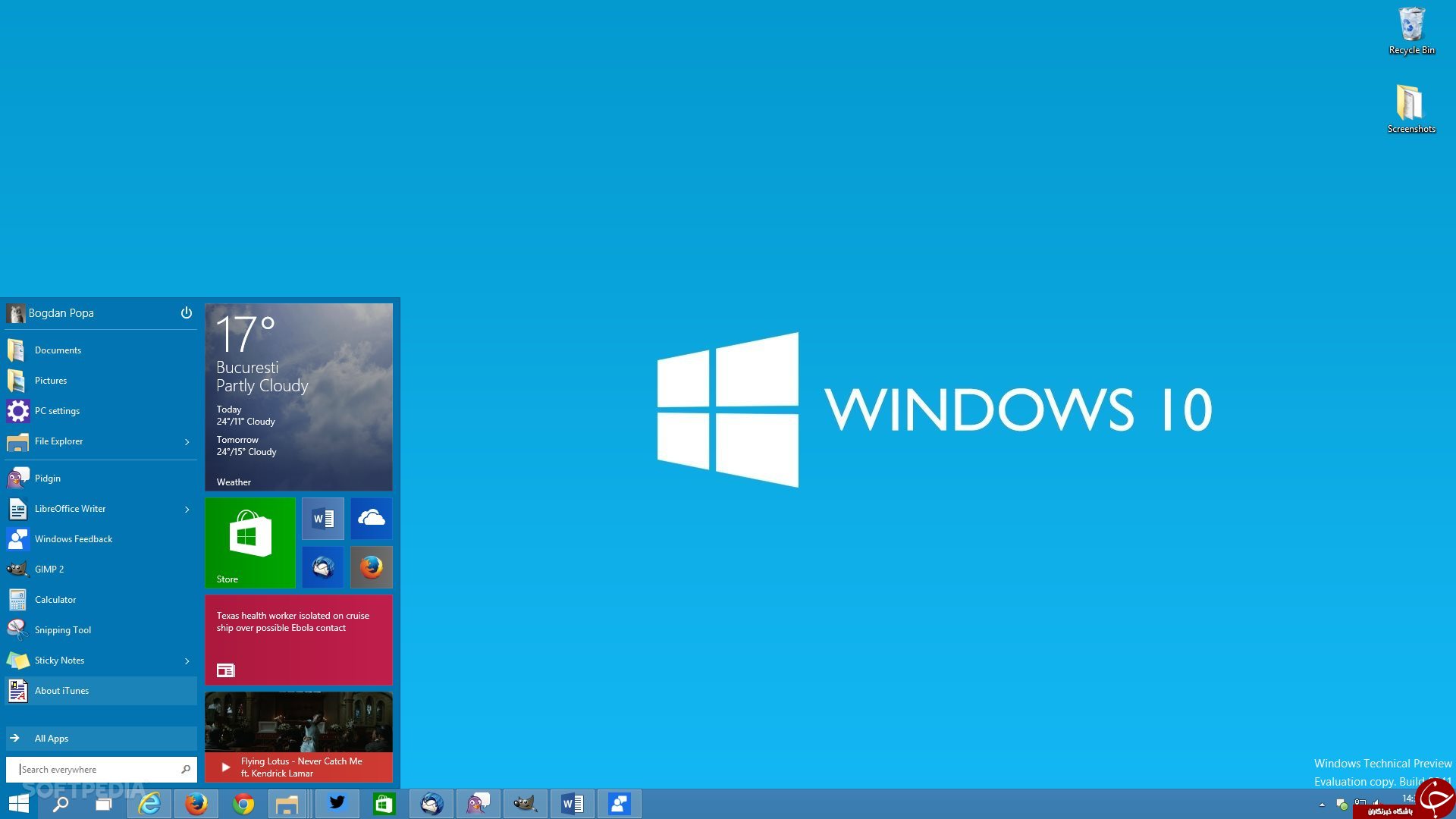نسخههاي مختلف ويندوز 10

همانند ويندوزهاي ديگر، ويندوز 10 هم داراي نسخههاي مختلفي است:
- Windows 10 Home
- Windows 10 Mobile
- Windows 10 Pro
- Windows 10 Enterprise
- Windows 10 Education
- Windows 10 Mobile Enterprise
نسخه Windows 10 Home ويرايش استاندارد ويندوز براي مشتريان كامپيوترهاي خانگي، تبلت و لپ تاپهاي هيبريدي ميباشد. اين نسخه داراي امكاناتي نظير Cortana، مرورگر Edge، Continuum و سيستم شناسايي چهرهWindows Hello و نرم افزارهاي عمومي ميباشد.
نسخه Windows 10 Mobile مخصوص گوشيهاي هوشمند طراحي شده است و نسخه Windows 10 Pro هم براي كسب و كارهاي كوچك است كه داراي تمامي امكانات نسخه Windows 10 Home ميباشد.
نسخههاي Windows 10 Home, Mobile, Pro داراي امكان ارتقا مجاني از ويندوز 7، 8.1 و ويندوز فون 8 ميباشد.
امكانات جديد ويندوز 10
- منوي استارت ويندوز 10
- كورتانا ويندوز 10
- مرورگر ويندوز 10 يعني Microsoft Edge
- زنجيره ويندوز 10 و چند دسكتاپي
- فروشگاه ويندوز 10 و نرم افزارهاي عمومي
- Windows Hello
- Microsoft Passport
منوي استارت ويندوز 10

اگر با منوي استارت موجود در ويندوز 8 مشكل داشتيد، خوشحال باشيد كه مايكروسافت متوجه اين مشكل شده است و در ويندوز 10 مجدداً به منوي استارت كلاسيك خود باز گشته است.
البته دقيقاً همان منوي كلاسيكي كه در ويندوز 95 تا ويندوز 7 وجود داشت نميباشد ولي تقريباً مشابه همان است و يك سري تغييرات در آن داده شده است. مايكروسافت امكانات موجود در منوي استارت ويندوز 8 را در اين منو گنجانده است و كاشيهاي زندهاي را در اين رابط كاربري قرار داده است.
پس زمينه اين منو ميتواند شخصي سازي شود و علاوه بر همه اين موارد براي كساني كه از منوي ويندوز 8 راضي بودند اين امكان وجود دارد كه به اين منو باز گردند.
كليپ آشنايي با استارت منو ويندوز 10:
كورتانا ويندوز 10

Cortana پاسخ مايكروسافت به Siri شركت اپل است. اين سيستم نخستين بار در ويندوز فون 8.1 به كار گرفته شد و حالا در ويندوز 10 نيز شاهد آن هستيم. اين سيستم علاوه بر اينكه در جستجو به شما كمك ميكند براي تنظيم آلارم وريمايندر و اجراي برنامهها با استفاده دستورات صوتي نيز در كنار شماست.
در حال حاضر دستورات صوتي كورتانا فقط زبانهاي انگليسي، چيني، فرانسه،ايتاليايي، آلماني و اسپانيايي را پشتيباني ميكند ولي مايكروسافت عنوان كرده است كه در آينده زبانهاي بيشتري را به اين دسته بيافزايد.
كليپ آشنايي با دستياري صوتي كورتانا مايكروسافت:
مرورگر ويندوز 10 : Microsoft Edge

پس از 10 سال كه Internet Explorer به عنوان مرورگر پيش فرض ويندوز بود، بالاخره اين مرورگر بازنشسته شد و مرورگر Microsoft Edge جايگزين آن شد. اين مرورگر با حرف E شروع ميشود چونكه كاربران با آيكن e مرورگر Internet Explorer آشنا بودند.
در طراحي Microsoft Edge بسيار شبيه به Google Chrome يا Mozilla Firefox ميباشد. امكان دانلود از Windows Store بر اساس علايق و رفتار كاربر نيز در اين مرورگر گنجانده شده است. نمايش اخبار از سايتهاي بازديد شده و يا سايتهايي كه در آن اشتراك داريد به همراه نوار جستجوي Bing در بالاي صفحه از ديگر امكانات اين مرورگر ميباشد.
كليپي جذاب از قابليت هاي مرورگر microsoft edge:
معرفي مرورگر microsoft edge:
زنجيره ويندوز 10 و چند دسكتاپي

زنجيره "continuum" امكان جديد مايكروسافت است كه در آن نگاه ويژهاي به لپ تاپهاي هيبريدي كرده است. زمانيكه صفحه كليد را از لپ تاپ جدا ميكنيد و يا مجدد آنرا جا ميزنيد، يك پيغام بر روي صفحه نمايان ميگردد و از شما ميپرسد كه آيا ميخواهيد وارد حالت تبلت شويد يا خير.
ظاهراً اين امكان پاسخي است براي منتقدان ويندوز 8 كه به ظاهر ويندوز ايراد ميگرفتند و ميگفتند كه رابط كاربري ويندوز براي صفحات لمسي بهينه سازي شده است و براي استفاده از صفحه كليد و ماوس خيلي مناسب نميباشد.
ديگر امكان جديد ويندوز 10 قابليت چند دسكتاپي است. در حاليكه گاهي اوقات ويندوز از دسكتاپ مجازي پشتيباني ميكند اما بطور معمول براي كاربران در دسترس نيست و بايد از نرم افزارهاي جانبي استفاده نمايند.
به هر حال، اين امكان به طور يك قابليت در بخش نمايش وظايف ويندوز 10 قرار گرفته است كه به كاربر اجازه ميدهد تا دسكتاپهاي مجازي را اضافه يا حذف كند و يا بين آنها جابجا شود.
علاوه بر اين كاربران ميتوانند برنامهها را بين دسكتاپهاي مجازي جابجا نمايند. فقط كافيست كه بر روي برنامه مورد نظر خود كليك راست كنيد و گزينه move to.. را از منوي نمايش داده شده انتخاب كنيد و بر روي دسكتاپ مورد نظر كليك كنيد و يا از كليدهاي ميانبر صفحه كليد استفاده كنيد.
فروشگاه ويندوز 10 و نرم افزارهاي عمومي
مايكروسافت فروشگاه ويندوز خود را در اين نسخه ويندوز هم حفظ كرده است و آنرا بهبود داده است تا هم مشتريان و هم توسعه دهندگان نرم افزار بتوانند به آساني از آن استفاده كنند.
بخش جديد فروشگاه ويندوز 10 برنامههاي عمومي است. همانطور كه از نام آن پيداست، برنامههايي هستند كه با تمامي دستگاهها از كوچكترين گوشي سازگار با ويندوز 10 تا Surface Hub هاي غول پيكر را سازگار ميباشد.
Windows Hello، فناوري اعتبار سنجي امنيتي ويندوز 10

امكان امنيتي جديد ويندوز 10، Windows Hello ميباشد كه يك فناوري اعتبارسنجي است كه به كاربر اجازه ميدهد در تمامي دستگاههاي ويندوز 10 خود بدون نياز به رمز عبور وارد شود.
دستگاههاي متعددي بر مبناي ويندوز 10 وجود دارد كه از اين قابليت پشتيباني ميكنند و دستگاههايي هم هستند كه به اسكنر اثر انگشت خوان مجهز هستند و باز هم از اين قابليت استفاده ميكنند.
Microsoft Passport
قابليت Microsoft Passport كه به همراه Microsoft Hello در دستگاهها استفاده ميشود به مديران فناوري اطلاعات، توسعه دهندگان نرم افزار و نويسندگان وب سايت اجازه ميدهد تا با يك sign in به تمامي سايتها و برنامههاي خود دسترسي داشته باشيد.
بجاي استفاده از رمزهاي قابل اشتراك مانند رمز عبور، ويندوز 10 اعتبارسنجي ايمني را براي وب سايتها و شبكهها ارائه ميدهد.
سخت افزار مورد نياز ويندوز 10
طبق گفته مايكروسافت ويندوز 10 با تمامي دستگاههايي كه با ويندوز 8.1 كار ميكردند سازگاري دارد.








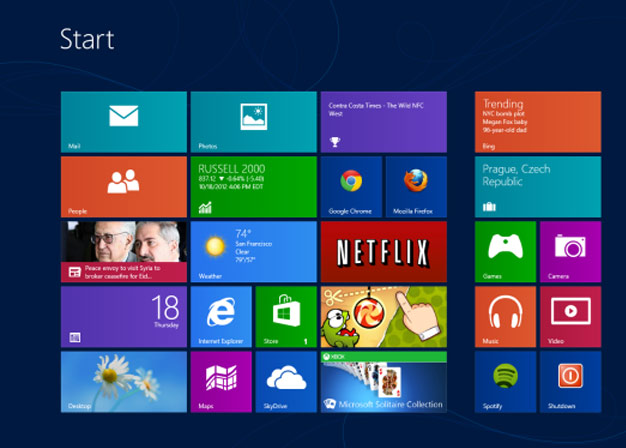
 .
.